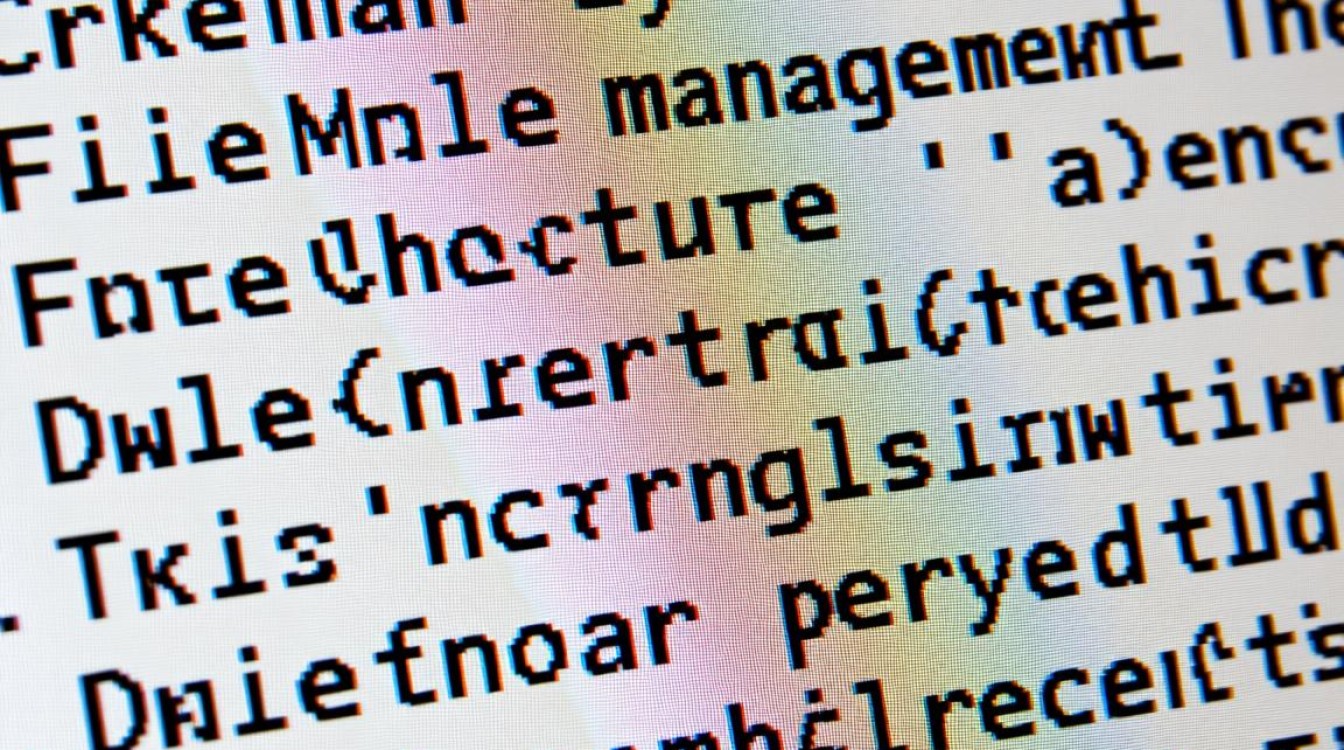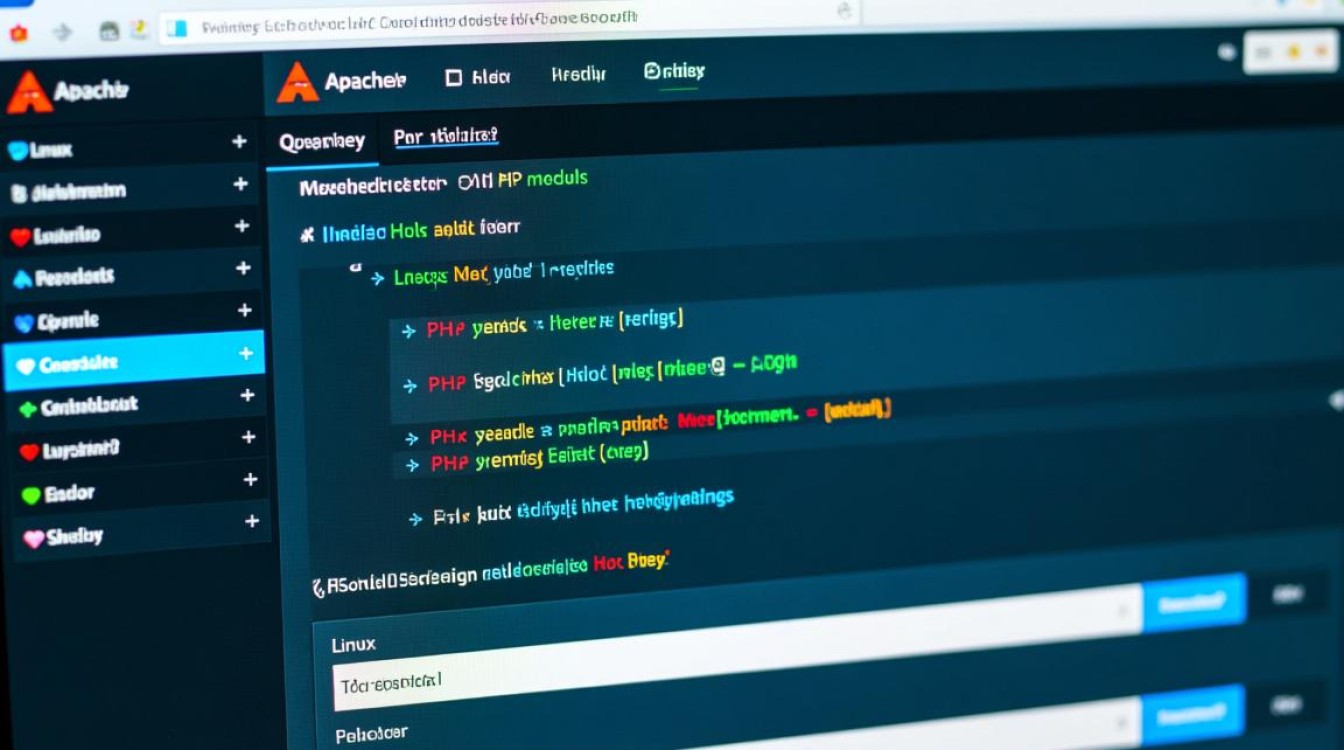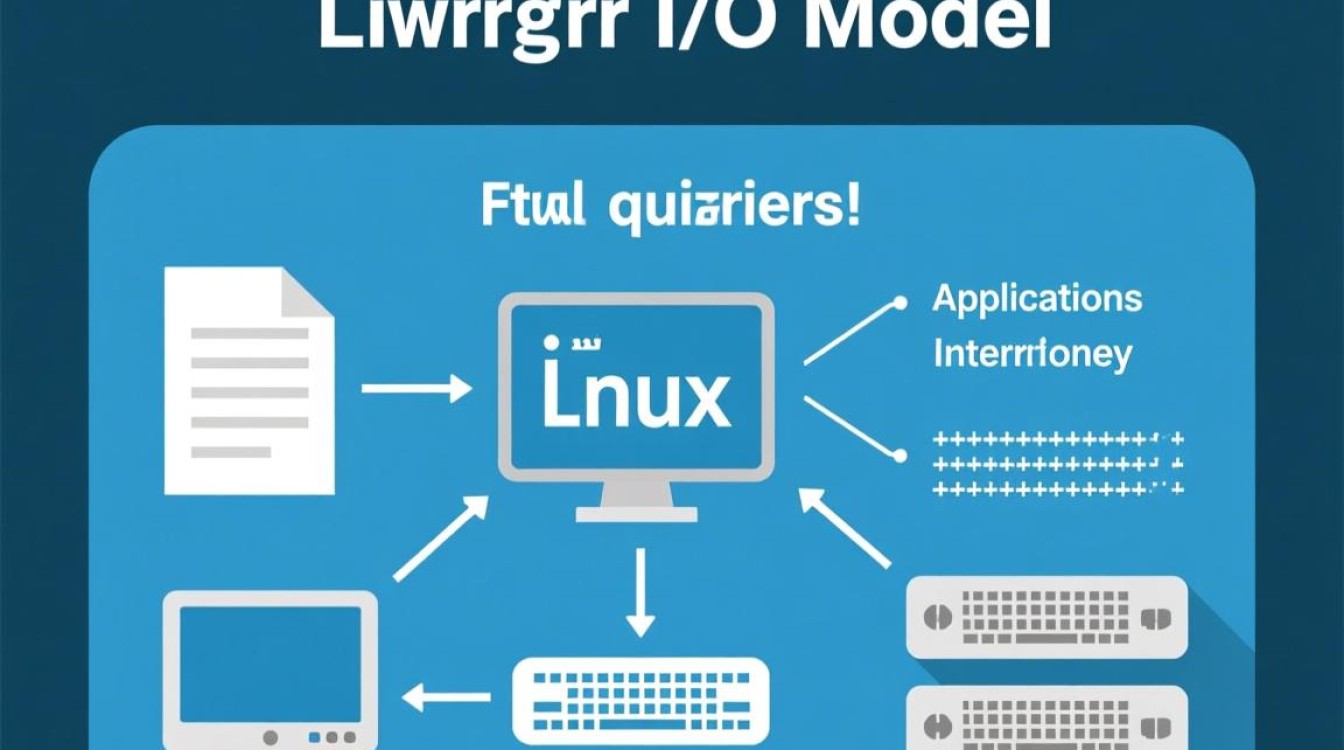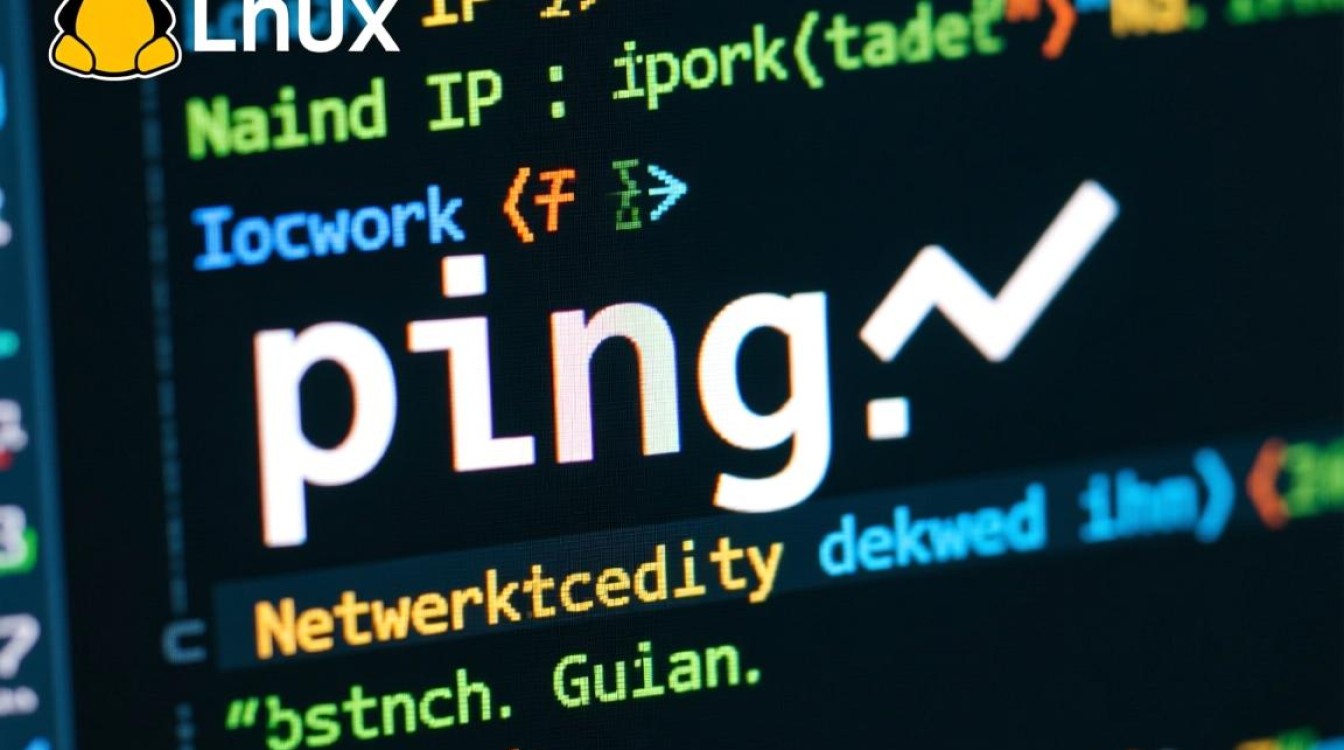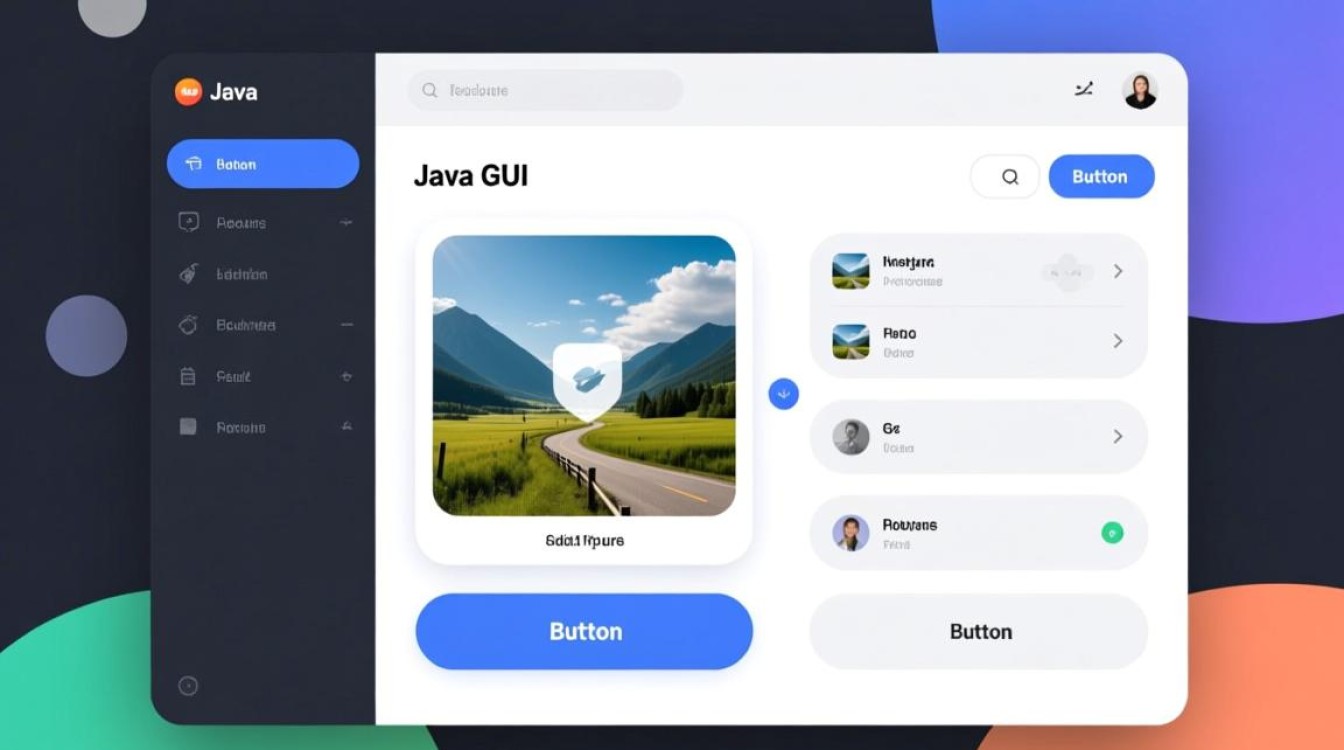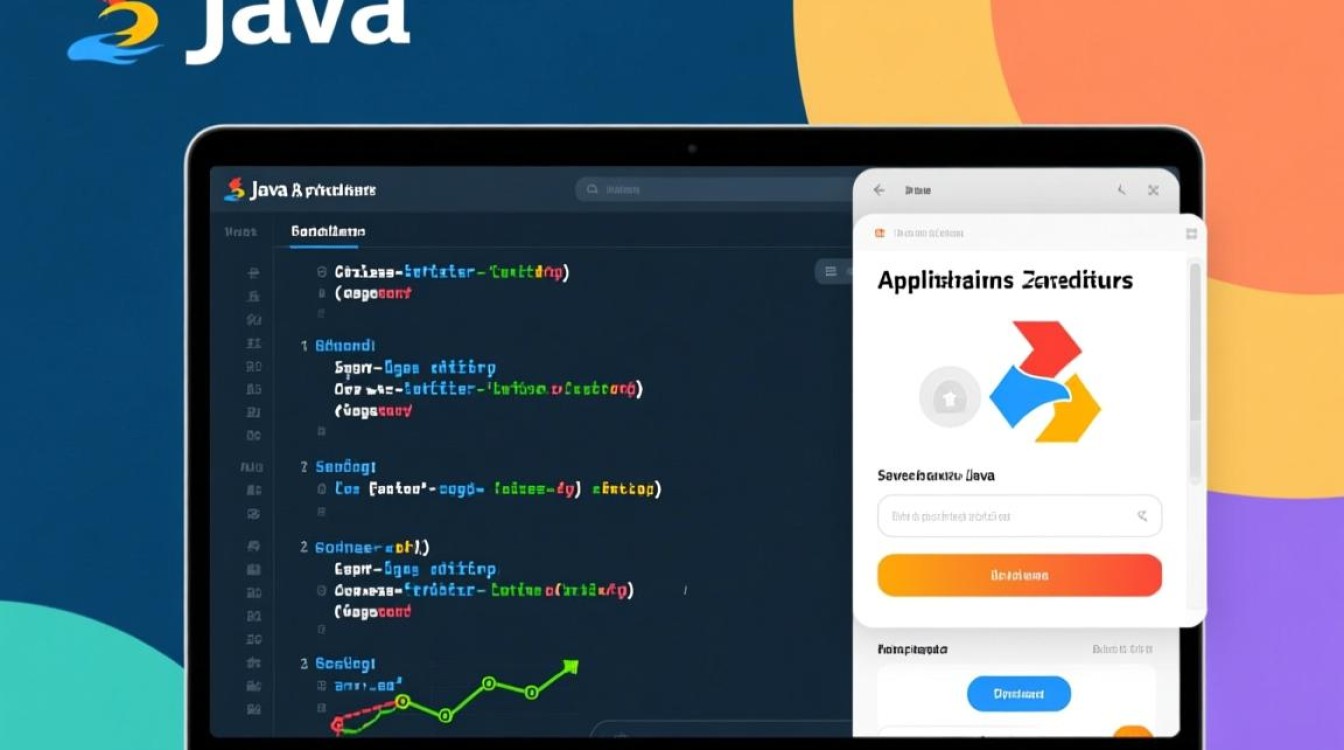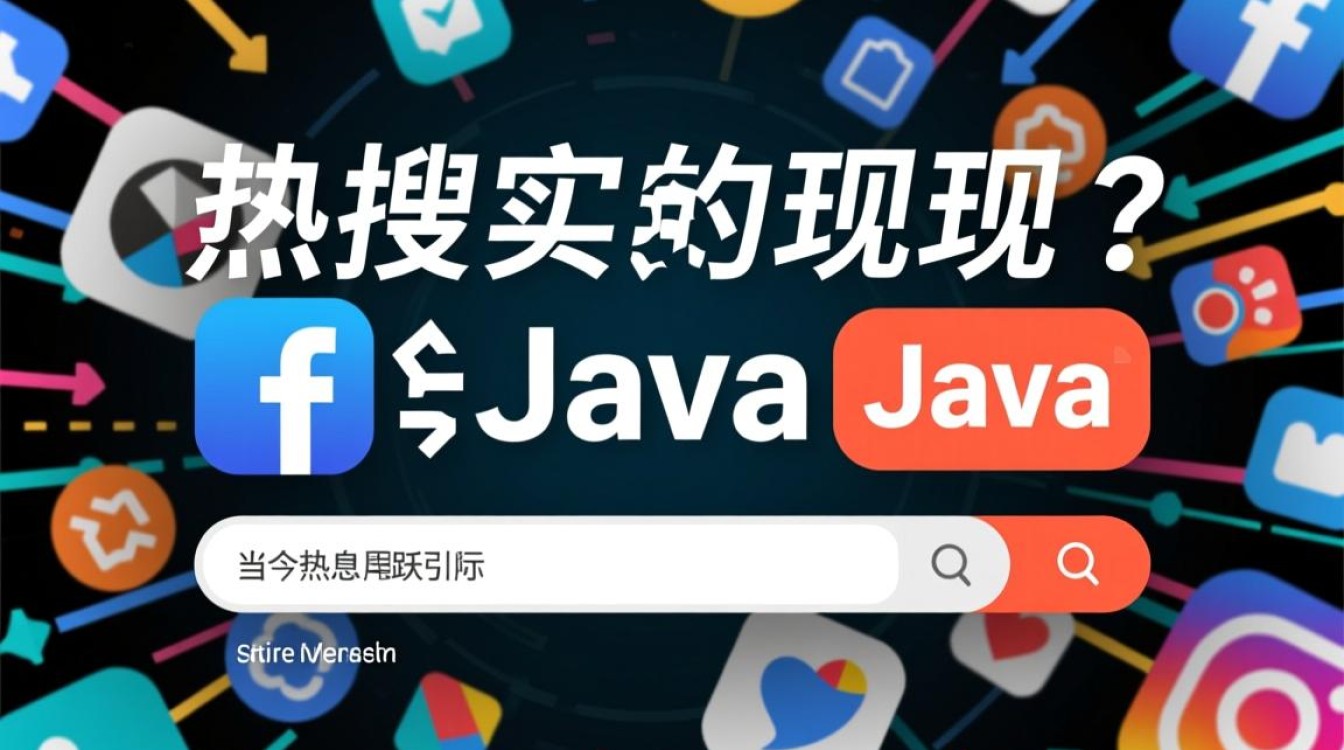在Linux系统中,查看文件日期是日常管理和系统维护中的常见操作,文件的日期信息通常包括访问时间(atime)、修改时间(mtime)和状态改变时间(ctime),这些时间戳分别记录了文件的不同活动状态,掌握如何准确查看和解读这些时间信息,对于文件追踪、故障排查和数据管理至关重要,本文将详细介绍Linux系统中查看文件日期的各种方法,涵盖基础命令、高级选项及实际应用场景。

基础命令:ls查看文件时间
ls是最常用的文件列表命令,通过不同选项可以显示文件的访问时间、修改时间和状态改变时间,默认情况下,ls -l会显示文件的修改时间(mtime),格式为“月 日 时:分 年”。
ls -l example.txt # 输出示例:-rw-r--r-- 1 user group 1024 Oct 25 14:30 example.txt
这里的“Oct 25 14:30”即文件的最后修改时间,若需同时显示其他时间戳,可结合--time选项:
--time=atime:显示访问时间(atime),即文件最后一次被读取的时间。--time=ctime:显示状态改变时间(ctime),即文件权限、所有者或内容最后一次发生变化的时间。--time=birth或--time=creation(部分系统支持):显示文件创建时间(注意:Linux文件系统通常不记录创建时间,此选项可能显示inode创建时间)。
示例:
ls -l --time=atime example.txt # 显示访问时间 ls -l --time=ctime example.txt # 显示状态改变时间
精准查看:stat命令详解
stat命令提供更详细的文件时间信息,包括时间戳的精确秒数和人类可读格式,其输出结构清晰,适合需要精确时间数据的场景,基本用法:
stat example.txt
输出示例:
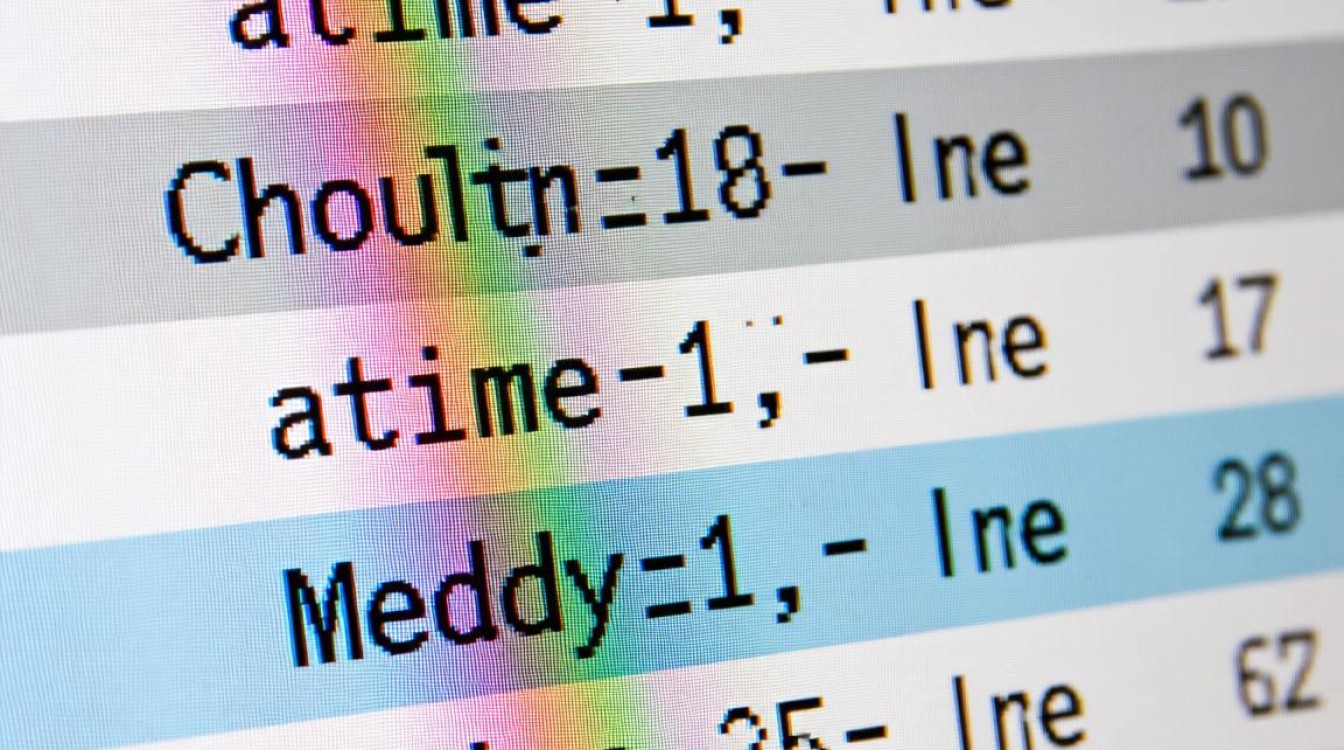
File: example.txt
Size: 1024 Blocks: 8 IO Block: 4096 regular file
Device: 801h/2049d Inode: 131075 Links: 1
Access: (0644/-rw-r--r--) Uid: ( 1000/ user) Gid: ( 1000/ group)
Access: 2023-10-25 14:28:15.123456789 +0800
Modify: 2023-10-25 14:30:00.000000000 +0800
Change: 2023-10-25 14:30:00.000000000 +0800
Birth: -关键字段说明:
- Access:访问时间(atime),文件内容最后一次被读取的时间。
- Modify:修改时间(mtime),文件内容最后一次被修改的时间。
- Change:状态改变时间(ctime),文件属性(如权限、所有者)或内容发生变化的时间。
- Birth:文件创建时间(部分文件系统不支持,显示“-”)。
stat还支持-c选项自定义输出格式,例如仅显示修改时间:
stat -c %y example.txt # 输出修改时间:2023-10-25 14:30:00.000000000 +0800 stat -c %x example.txt # 输出访问时间 stat -c %Z example.txt # 输出状态改变时间
批量处理:find命令按时间筛选文件
当需要根据时间条件批量查找文件时,find命令是强大的工具,它支持按atime、mtime、ctime进行时间范围筛选,单位为天(“+”表示大于,“-”表示小于,“”表示等于)。
查找最近24小时内修改的文件
find /path/to/directory -mtime -1
-mtime -1:修改时间在1天(24小时)内的文件。
查找超过7天未被访问的文件
find /path/to/directory -atime +7
-atime +7:访问时间超过7天的文件。
查找最近3天内状态发生变化的文件
find /path/to/directory -ctime -3
-ctime -3:状态改变时间在3天内的文件。
结合-exec操作筛选结果
find /path/to/directory -mtime -1 -exec ls -l {} \;
此命令会查找最近修改的文件,并使用ls -l显示详细信息,是占位符,代表当前匹配的文件路径。
高级技巧:date命令与时间格式转换
在脚本编写中,常需将文件时间戳与当前时间比较或转换为特定格式。date命令结合stat的输出可实现灵活处理,获取文件的修改时间戳并转换为秒数:

file_timestamp=$(stat -c %Y example.txt)
current_timestamp=$(date +%s)
if [ "$file_timestamp" -lt "$current_timestamp" ]; then
echo "文件修改时间早于当前时间"
fi
常用时间格式符号:
%Y:四位年份(如2023)%m:月份(01-12)%d:日期(01-31)%H:小时(00-23)%M:分钟(00-59)%S:秒数(00-60)
文件系统差异:不同文件系统的时间支持
Linux文件系统对时间记录的支持存在差异:
- ext4/xfs/btrfs:支持atime、mtime、ctime,但不记录文件创建时间(Birth时间通常为ctime或安装时间)。
- NTFS(通过ntfs-3g挂载):可能支持创建时间,但需通过
stat的--format选项或ntfsinfo命令查看。 - FAT32/exFAT:仅记录修改时间(mtime),访问时间和状态改变时间可能与修改时间一致。
若需查看文件创建时间,可尝试debugfs工具(仅限ext文件系统):
sudo debugfs -R 'stat <inode_number>' /dev/sdXn
实际应用场景
- 日志分析:查找特定时间范围内生成的日志文件,
find /var/log -name "*.log" -mtime -7 -exec grep "error" {} \; - 清理临时文件:删除超过30天未被访问的临时文件:
find /tmp -type f -atime +30 -delete
- 文件备份:备份最近24小时内修改的文件:
find /home/user/documents -mtime -1 -exec cp {} /backup/ \;
注意事项
- 时间精度:
stat显示的时间精度纳秒级,而ls仅到分钟级,需精确时间时优先使用stat。 - 时区问题:文件时间戳默认使用系统时区,可通过
TZ环境变量临时修改,TZ=UTC stat -c %y example.txt
- 符号链接:默认情况下,
ls和stat显示的是符号链接本身的时间,而非指向文件的时间,若需查看目标文件时间,可加-L选项:ls -lL symlink_file
通过掌握ls、stat、find等命令的灵活应用,可以高效查看和管理文件日期信息,无论是日常操作还是自动化脚本开发,理解文件时间戳的含义和查看方法都是Linux系统管理的重要基础,结合实际场景选择合适的工具,能显著提升工作效率和数据管理精度。